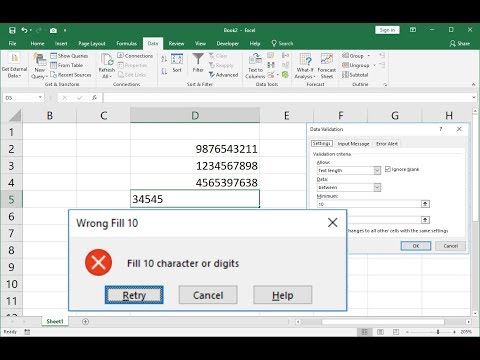
विषय
जब आप कार्यपत्रक पर प्रदर्शित अंकों की संख्या को कम करते हैं तो एक्सेल में लंबी संख्याओं को पढ़ना आसान हो सकता है। कई मामलों में सबसे सरल निर्धारण दशमलव स्थानों की संख्या को कम करने के लिए प्रदर्शन प्रारूप को बदलना है। हालाँकि, यदि आप वास्तविक सेल मानों को बदलना चाहते हैं, या आप दशमलव स्थान के बाईं ओर महत्वपूर्ण अंकों की संख्या को कम करना चाहते हैं, तो इसके बजाय एक्सेल गोलाई फ़ंक्शन का उपयोग करें।
दशमलव स्थानों को कम करें
उन कोशिकाओं को हाइलाइट करें जिन्हें आप संशोधित करना चाहते हैं।
"होम" टैब चुनें।
दशमलव स्थानों को कम करने के लिए रिबन के संख्या अनुभाग में दाहिने तीर पर क्लिक करें। यह ध्यान रखें कि आप स्क्रीन पर जो देखते हैं, केवल वही बदलता है; गणना में उपयोग के लिए कोशिकाओं में वास्तविक मूल्यों को बदलने के लिए, इसके बजाय ROUND फ़ंक्शन का उपयोग करें।
राउड फंक्शन
अपनी वर्कशीट में एक खाली सेल का चयन करें।
निम्नलिखित प्रारूप का उपयोग करके ROUND सूत्र दर्ज करें (मान लें कि आपका नंबर सेल A1 में है): = ROUND (A1, x)
"X" को उन महत्वपूर्ण अंकों की संख्या से बदलें, जिन्हें आप रखना चाहते हैं। उदाहरण के लिए, 1.377 से 1.38 के लिए, x को "2" से बदलें। यदि आप दशमलव स्थान से पहले महत्वपूर्ण अंकों को समाप्त करना चाहते हैं, तो एक नकारात्मक संख्या का उपयोग करें। उदाहरण के लिए, 145,345 से 145,000 तक चक्कर लगाने के लिए, x को "-3" से बदलें।